2 Möglichkeiten zum Erstellen einer schreibgeschützten Partition in Windows 10 für Anfänger
Daten auf jedem Computer sind persönliche DatenNur Benutzer sollten Zugriff haben. Obwohl andere Benutzer darauf zugreifen können, muss er zumindest die Erlaubnis des Eigentümers der Daten einholen.
Jetzt einfach mit dem Netzwerk verbunden,Mehr Menschen haben größere Möglichkeiten und können die Daten anderer leichter verwalten. Daher sollte jeder Computerbenutzer in der Lage sein, seine persönlichen Daten zu schützen, um Eindringlinge oder andere Benutzer zu vermeiden, die nicht verantwortlich sind.
Es kann nicht mehr geleugnet werden, Datendiebstahl ist eingeschaltetDer Computer ist so viel passiert, dass viele Parteien verletzt werden. Das Windows-Betriebssystem wird häufiger verwendet, obwohl es benutzerfreundlich ist, aber dennoch an Sicherheit verliert. Daher sind Daten auf Computern mit Windows-Betriebssystem ein leichtes Ziel für Kriminelle.
Eine Lösung für dieses Problem istindem Sie eine schreibgeschützte Partition auf Ihrem Computer erstellen. Die Funktion ist schreibgeschützt, sodass andere Benutzer die Datei nur lesen können, ohne Änderungen an der Datei vornehmen zu können. In diesem Artikel wird erläutert, wie Sie eine schreibgeschützte Partition in Windows 10 erstellen.
2 So erstellen Sie eine schreibgeschützte Partition in Windows 10
Unter Windows hat das Betriebssystem selbst Attributekann verwendet werden, um jede Datei basierend auf ihren Funktionen mit dem Benutzer zu verwalten. Eines der Attribute, die in diesem Artikel behandelt werden, ist schreibgeschützt, wodurch die Datei schreibgeschützt wird.
Mit anderen Worten, die schreibgeschützte FunktionDurch Anwenden auf die Daten werden die Daten von anderen nicht bearbeitet. Es gibt zwei Möglichkeiten, eine schreibgeschützte Partition in Windows 10 zu erstellen. Führen Sie die folgenden Schritte aus:
Methode 1: Über den Windows Explorer
1. Öffnen Sie den Windows Explorer > dann Wählen Sie diesen PC oder Arbeitsplatz> dann Rechtsklick auf Laufwerk dann Wählen Sie Eigenschaften.

2. Weiter bitte Wählen Sie die Registerkarte Sicherheit > dann Wählen Sie Erweitert.

3. Dann bitte Benutzer auswählen die dann schreibgeschützt waren Wählen Sie Bearbeiten.

4. Danach bitte Entfernen Sie alle Häkchen außer Lesen > dann klicken OK

5. Wenn Sie fertig sind, klicken Sie bitte OK.

Methode 2: Über Diskpart
1. Öffnen Sie das Diskpart mit Drücken Sie die Windows-Taste + R. auf der Tastatur> dann Geben Sie diskpart ein > dann klicken OK.

2. Geben Sie nach dem Öffnen von diskpart den folgenden Befehl ein: Volumenliste > Drücken Sie dann die Eingabetaste.

3. Die Partitionsliste wird auf Ihrem Computer angezeigt.

4. Wählen Sie als Nächstes die Partition oder das Volume aus, für die bzw. das Sie schreibgeschützte Attribute wünschen. Geben Sie den folgenden Befehl ein: Lautstärke auswählen (?) > Drücken Sie dann die Eingabetaste. In diesem Artikel habe ich beispielsweise Laufwerk E ausgewählt, nämlich Volume 3, um: Volume 3 auszuwählen

5. Geben Sie nach Auswahl der Partition den folgenden Befehl ein, um die schreibgeschützten Attribute für die Partition oder das Laufwerk festzulegen: Attribute Volume schreibgeschützt > Drücken Sie dann die Eingabetaste. Bei Erfolg werden die Volume-Attribute erfolgreich angezeigt.
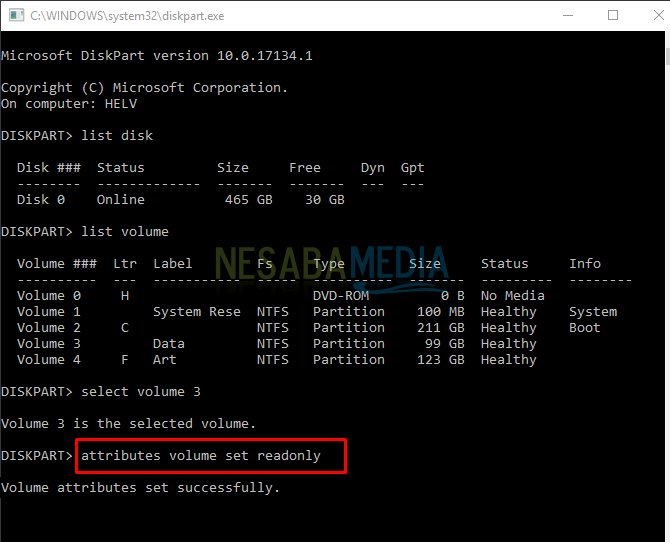
6. Wenn Sie die zuvor hinzugefügten schreibgeschützten Attribute wiederherstellen oder löschen möchten, geben Sie den folgenden Befehl ein: Volumenattribute werden schreibgeschützt gelöscht > Drücken Sie dann die Eingabetaste.
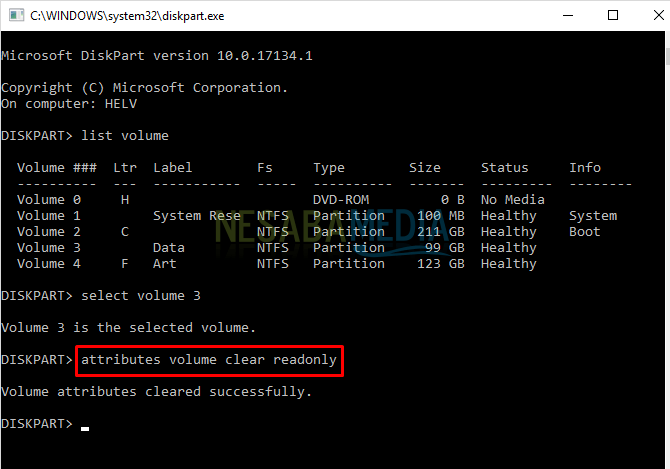
Das ist der ganze Artikel darüber, wie man eine schreibgeschützte Partition in Windows 10 erstellt. Jetzt durch Erstellen schreibgeschützte Partition, dann ist die Partition nur gegeben das Recht, nur Dateien zu lesen. Der Benutzer kann also keine Änderungen vornehmenin der Datei. Die Verwaltung von Dateien, Ordnern oder sogar Partitionen auf einem Computer ist ein wichtiger Punkt, den jeder Computerbenutzer verstehen sollte.
Der Grund dafür sind gut organisierte DatenWenn andere Benutzer, die nicht zum Zugriff darauf berechtigt sind, keine Daten verwalten oder Änderungen an den Daten vornehmen können. Hoffentlich ist dieser Artikel für Sie nützlich. Besuchen Sie Nesabamedia weiterhin, um interessante und aktuelle Informationen zu erhalten.








